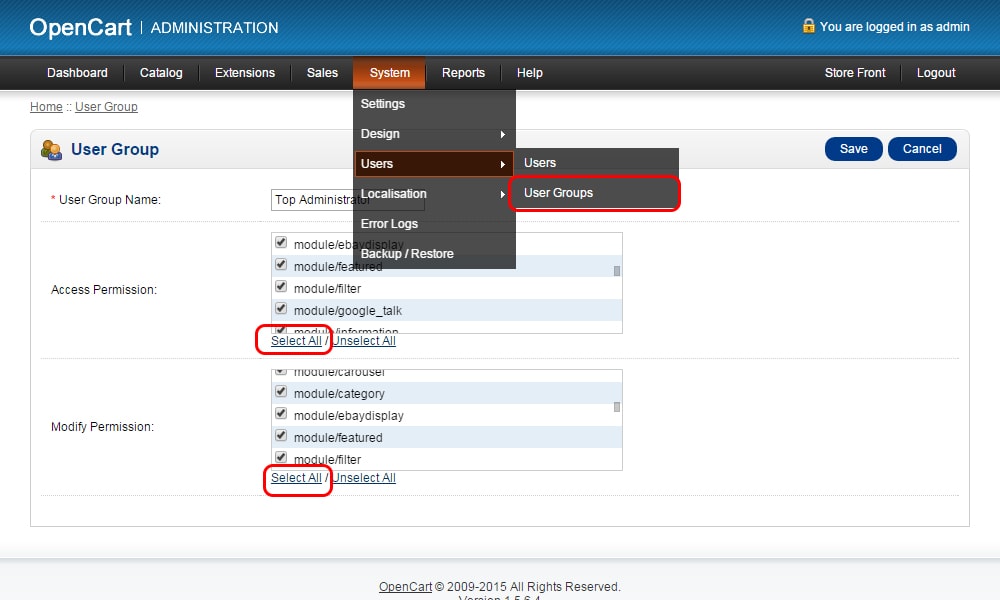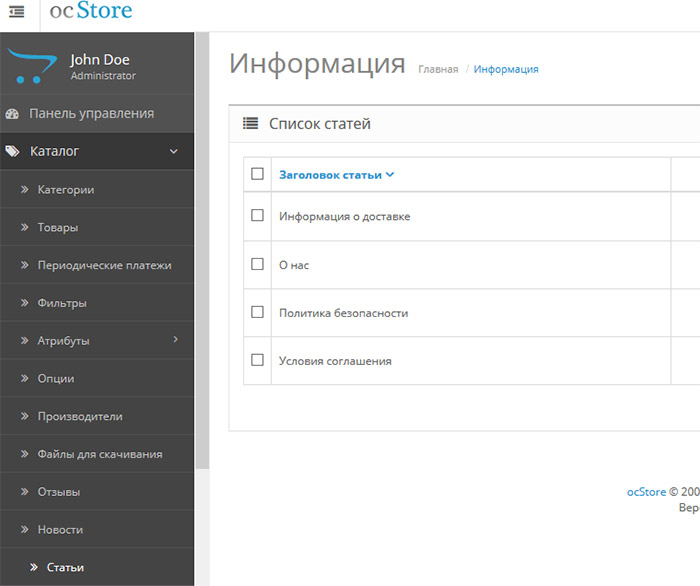Содержание
OpenCart как добавить методы оплаты или создать клон «банковский перевод»
Andrey | 05.01.2016 | Вебмастеру (CMS, PHP, SEO) | 13 комментариев
Интернет магазин на базе OpenCart хорош тем что в него включены практически все функции которые нужны обычному предпринимателю. Но иногда требуется немного допилить, доделать магазин под наши требования, к примеру убрать лишние шаги при заказе в OpenCart или как поставить в админке валюту доллары, а на сайте чтобы выводились рубли или гривны. В некоторых случая надо работать с php кодом, а в некоторых случаях достаточно просто админки и строго следовать инструкции. В этой статье мы рассмотрим как добавить новые методы оплаты, а именно будем клонировать метод оплаты «банковский перевод» поскольку он лучше всего подходит под наши цели. А в статье Добавить метод доставки или склонировать «Фиксированная стоимость доставки» вы сможете посмотреть как добавить новые методы доставки. Но давайте обо всем по порядку.
Для чего может понадобится добавить метод оплаты в OpenCart
В первую очередь чтобы что-то сделать нам нужно понять, зачем мы это делаем. В странах СНГ, в отличии от Европейского или американского рынка несильно распространены оплата прямо через сайт используя вашу кредитную карту. Этим методом практически никто не пользуется потому что очень часто в интернет магазинах товара нет в наличии, не соответствует цена, да и вообще очень много мошенников в интернете развелось. Поэтому чаще всего используются такой способ заплатить за заказ:
- Наличными курьеру
- Наличными прямо в магазине при самовывозе
- Безналичными при покупке не как частное лицо, а как юридическое (компания)
и эти три варианта уже есть у нас в движке. Но проблема возникает когда у вы хотите предоставить другие способы, к примеру:
- Вебмани
- Яндекс деньги
- Qiwi кошельки
- Оплата по безналу с НДС
- Оплата по безналу без НДС
По сути эти все способы очень похожи между собой, отличаются только инструкцией которую нужно выводить покупателю.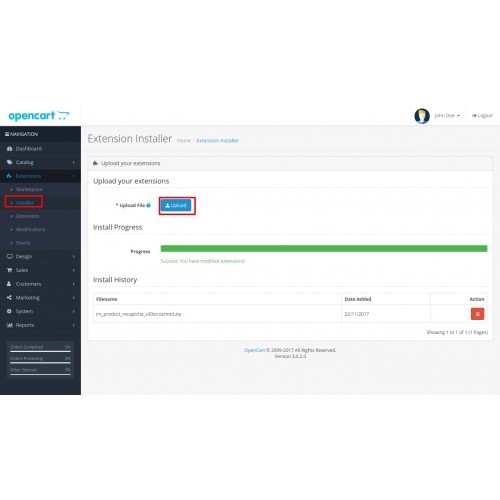 Вебмани, Яндекс Деньги, Qiwi — перекинуть денег на такой-то кошелек, Оплаты по безналу — ожидать счет на email который выставит бухгалтерия.
Вебмани, Яндекс Деньги, Qiwi — перекинуть денег на такой-то кошелек, Оплаты по безналу — ожидать счет на email который выставит бухгалтерия.
Соотвественно логически было бы предположить что нам необходимо всего лишь склонировать методы оплаты «банковский перевод» только назвать его по другому. Для этого есть два способа. Первый тяжелый — вручную найти и изменить php код, второй — скачать файлы которые уже для вас изменили и просто положить их на FTP.
Как добавить методы оплаты в OpenCart. Способ №1 — ручной
Начнем мы с тяжелого пути. Чтобы склонировать банковский перевод нам надо найти все файлы которые за нег отвечают и сменить одни строки в самом файле на другие, а также переименовать сами файлы. Вроде все просто, но довольно кропотливая работа. Для этого, для части администратора скачайте файлы по путям:
1 2 | admin/controller/payment/bank_transfer.php admin/view/template/payment/bank_transfer.tpl |
А для клиентской части качаем следующие файлы:
1 2 3 | catalog/controller/payment/bank_transfer. |
Теперь нам нужно в этих файлах все упоминания bank_transfer изменить на свои, к примеру для Webmoney пусть так и будет Webmoney. Также, как я писал выше, необходимо переименовать и названия самих файлов. После чего загрузите то что получилось на сервер, по тем же самым маршрутам.
После этого в языковых файлах, которые находятся по пути
1 2 | admin/language/russian/payment/bank_transfer.php catalog/language/russian/payment/bank_transfer.php |
вам надо поменять значение переменной text_title. Чтобы вышло примерно так:
1 | $_['text_title'] = 'YandexДеньги перевод на кошелек'; |
После чего эти два файлы загрузить назад.
Теперь, все что нам осталось это в админке активировать новый метод, включить его и добавить инструкцию по переводу денег.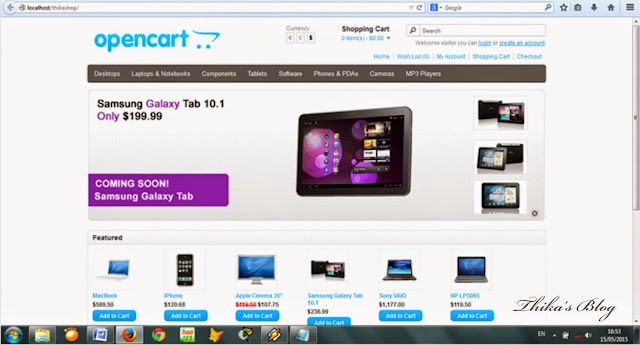
Добавляем метод оплаты OpenCart. Способ №2 — простой
В первом способе мы все делали руками, но есть вариант проще, скачать уже готовые файлы и просто залить их на ваш FTP. Давайте подробнее разберем этот пункт:
- Скачайте архив со всеми необходимыми файлами
- Залейте содержимое архива по FTP.
- Активируйте в админке
- Внесите правки в настройки метода. Пропишите инструкцию и не забудьте включить его.
Возможные ошибки во втором способе.
Вроде инструкция состоит всего из 4-х шагов, но все же, возможны и ошибки. Давайте попробуем разобрать их, чтобы вы не копались сами.
- Если выбрать новый, склонированный метод оплаты, то пропадает кнопка «оформить заказ» или «продолжить». У кого что. В этом случае обратите внимание что у вас правильно загруженны три файла в ваш шаблон магазина. Убедитесь что по пути
1
catalog/view/theme/ВАША ТЕМА/template/payment/bank_transfer.php
у вас есть три файла eleksnetalb.
 tpl, webmoneyalb.tpl и yandexalb.tpl если их нету, то добавьте. Довольно много читателей блога обращаются с такой проблемой и говорят что не работает. По умолчанию эти три файла падают в шаблон по умолчанию, поэтому, если у вас другая тема, не стандартная, то вам надо загрузить эти три файла в ручную.
tpl, webmoneyalb.tpl и yandexalb.tpl если их нету, то добавьте. Довольно много читателей блога обращаются с такой проблемой и говорят что не работает. По умолчанию эти три файла падают в шаблон по умолчанию, поэтому, если у вас другая тема, не стандартная, то вам надо загрузить эти три файла в ручную. - Если у вас эти три файла есть, но все равно кнопка не выводится то скопируйте по маршруту
1
catalog/view/theme/ВАША ТЕМА/template/payment/bank_transfer.php
файл bank_transfer.php переименуйте его в eleksnetalb.tpl потом на webmoneyalb.tpl, а дальше на yandexalb.tpl и залейте назад на хостинг. В итоге у вас должно выйти 4 одинаковых файла но с разными названиями. Такое может происходить если у вас не стандартный шаблон который по особенному обращается к модулям. Таким способом мы исправим данную ситуацию.
На этом все, но если у вас возникли вопрос или пожелания — пишите в комментариях или на почту, попробую вам помочь.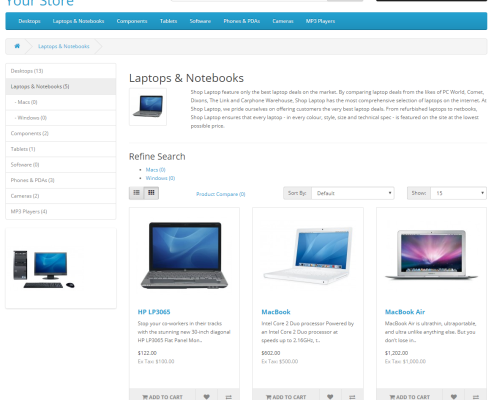
Об авторе
Error: Не могу создать директорию wp-content/uploads/2022/11. Проверьте, доступна ли родительская директория для записи.
Andrey
Администратор блога. Специалист по маркетингу, развитию бизнеса, здоровому образу жизни. Владелец и директор двух компаний в Украине. Сертифицированный специалист Apple.
Увлечения: бизнес, спорт, дайвинг.
Модуль оплаты Opencart для приема платежей с банковских карт
OpenCart — это удобная в использовании, функциональная платформа, предназначенная для проектирования и введения в работу современных интернет-магазинов.
Впервые CMS Opencart была представлена еще в конце 90-х годов прошлого века, с тех пор она сумела прочно закрепиться на лидирующих позициях рынка коммерческих услуг СНГ и всего мира.
Во многом за счет стремительного развития электронной коммерции, а также простоты и гибкости настройки OpenCart под индивидуальные нужды и потребности каждого клиента, возможности использования различных способов онлайн-оплаты.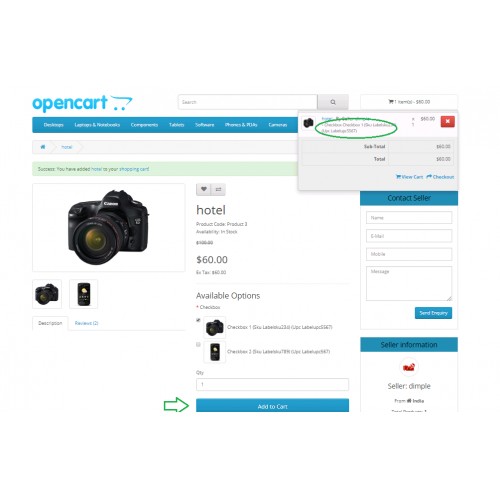
Возможности Opencart включают в себя все, что только может понадобиться для организации и осуществления эффективной и максимально удобной для предпринимателей и их клиентов торговли в виртуальном пространстве.
Установка модулей дополнения и расширения осуществляется либо полностью бесплатно, либо с минимальными вложениями.
Преимущества OpenCart
CMS OpenCart зарекомендовала себя, как доступный и надежный продукт.
Все за счет следующих достоинств:
- открытый исходный код;
- быстрая интеграция с популярными платежными сервисами и безопасность онлайн-оплаты;
- возможность подключения расширений, дополнений, тем оформления;
- поддержка большого числа модулей оплаты;
- удобная в использовании, интуитивно понятная админ-панель;
- есть служба поддержки Опенкарт, работающая 24/7.
- У Opencart имеется собственное закрытое сообщество, участники которого могут делиться информацией, новыми дополнениями и шаблонами.

Какие проблемы решает OpenCart
После установки на сайт ПО администраторам нужно выбрать и добавить модули (в том числе и онлайн-оплаты), если в этом имеется необходимость, заменить шаблон оформления ресурса.
Корзина не нуждается в отдельной настройке — использовать ее можно практически сразу после завершения установки программного обеспечения.
Управлять заказами и системами оплаты можно непосредственно из панели администратора.
Функционал OpenCart позволяет включать ЧПУ УРЛ (человекопонятный адрес страницы) и прописывать мета-теги для улучшения показателей поисковой оптимизации.
В комплекте с CMS Opencart поставляется модуль генерации карты сайта, ориентированный на поисковые алгоритмы Google.
Для удобства администрирования система Opencart в автоматическом режиме собирает сразу несколько видов онлайн-статистики — отчет о продажах и оплатах, отчет о просмотренных товарах, отчетах о реализованных позициях.
Fondy — лучший платежный сервис для магазинов, построенных на Opencart.
Компания Fondy создала уникальный модуль оплаты Opencart, за счет которого разработчики смогли в десятки раз повысить доступность популярных платежных систем для предпринимателей СНГ, реализующих свои товары и услуги через интернет.
Сервис приема оплат Fondy обеспечит удобный, а главное, абсолютно безопасный прием платежей от покупателей посредством защищенных онлайн-транзакций.
Установка модуля оплаты для Opencart может осуществляться своими силами без привлечения специалистов.
Система оплаты начинает работать сразу после завершения установки, настройки и тестирования.
Преимущества платежного сервиса Fondy
Установка сервиса онлайн-оплат от Fondy выгодна для всех.
Плюсы для предпринимателей:
- Быстрый старт.
- Минимальные первоначальные вложения при проектировании магазина.
- Полная SEO-ориентированность.
- Широкий выбор способов оплаты товаров и услуг.
- Выгодные цены на дополнения и расширения.

Плюсы для покупателей:
- Регистрация на сайте в один клик.
- Выбор различных способов оплаты: платежных карт банков СНГ и всего мира, расчетных счетов, интернет-валют.
- Ведение истории покупок и актуализация статусов заказа.
- Разделение функционала корзины на временную и постоянную в зависимости от статуса клиентов.
- Дружественная навигация по сайту и удобство оплаты.
- В адресную книгу можно внести несколько адресов доставки товара.
- Сохранение банковских карт для быстрых покупок в последующем.
Плюсы для администраторов системы Opencart:
- Легкость восстановления данных и резервного копирования.
- Ведение статистики и отчетности в режиме онлайн.
- Поддержка популярных валют для оплаты.
- Многоязычная служба поддержки.
Кроме того, тарифы на прием платежей в Opencart делают ваше сотрудничество с Fondy максимально выгодным.
Убедитесь в этом сами, перейдя на страницу тарифов.
Инструкция по подключению Opencart
Сегодня существует несколько версий системы Opencart.
Opencart 1.5 — работает в паре с simplecheckout и vqmod версии не ниже 2.4.0.
Чтобы добавить платежный модуль онлайн-оплаты, выполняем следующие действия:
- Содержимое папки upload копируем в корень сайта.
- В админ-панели выбираем: Дополнения—Оплата.
- В предложенном списке отмечаем платежный модуль «Fondy».
- Выбираем по порядку: «Установить», затем «Изменить».
- Если нужно, заполняем предложенные поля.
- Сохраняем изменения.
Добавить модуль оплаты в Opencart 2.0-2.2.x on page можно следующим образом:
- Содержимое папки upload копируем в корень сайта.
- В админ-панели выбираем: Дополнения—Менеджер дополнений.
- В предложенном списке отмечаем платежный модуль «Fondy».
- Выбираем по порядку: «Установить», затем «Изменить».
- При необходимости заполняем предложенные поля.

- Сохраняем изменения.
Для Opencart 2.0-2.2.x on page, 2.0-2.2.x with popup, Opencart 2.3.x on page модуль оплаты можно добавить следующим способом:
- Содержимое папки upload копируем в корень сайта.
- В админ-панели выбираем: Дополнения—Менеджер дополнений.
- В предложенном перечне отмечаем платежный модуль «Fondy».
- Выбираем по порядку: «Установить», затем «Изменить».
- Если нужно, заполняем предложенные поля.
- Сохраняем изменения.
Стоимость подключения интернет-магазина к сервису онлайн-оплаты Fondy бесплатное.
По итогам установки вы получаете полностью готовый к работе инструмент для оплаты ваших товаров и услуг покупателями не только из России или Украины, но и из любой страны мира.
Обеспечивающий при этом эффективное управление продажами, добавление на сайт новых категорий, рекламных акций, отслеживание статусов текущих и выполненных заказов в онлайн-режиме.
opencart-payment · Темы GitHub · GitHub
Здесь
30 публичных репозиториев
соответствует этой теме.
 ..
..
единцисенол
/
opencart-апи
Звезда
9
проводная карта
/
opencart-ee
Звезда
5
Wallee-платеж
/
OpenCart-2.0
Звезда
2
оптимистхаб
/
мока-opencart-2.3
Звезда
2
Крафтгейт
/
craftgate-opencart-3.x-шлюз
Звезда
2
компропаго
/
плагин-opencart-3
Звезда
1
заплатить сейчас
/
paynow-opencart
Звезда
1
ифазилим
/
opencart-если-payu
Звезда
0
PayGate
/
PaySubs_OpenCart
Звезда
0
ифазилим
/
opencart-если-iyzico
Звезда
0
каненас
/
opencart-extension-pay-in-store
Звезда
0
PayGate
/
PayWeb_OpenCart
Звезда
0
ифазилим
/
opencart-if-ziraatbank
Звезда
0
danie1k
/
php-opencart-модуль-przelewy24
Звезда
0
оптимистхаб
/
мока-opencart-3.
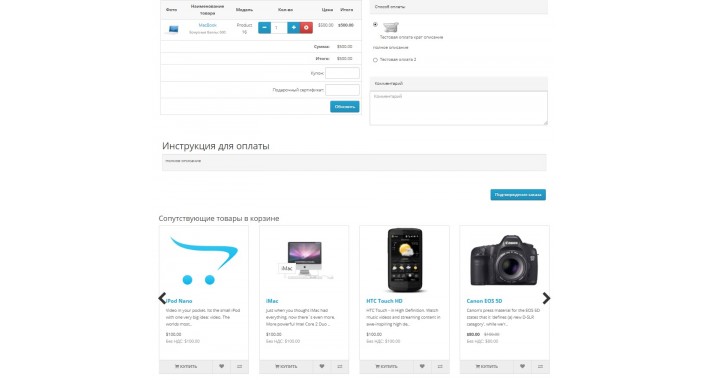 x
x
Звезда
0
жуйкс
/
opencart-portmone
Звезда
0
оптимистхаб
/
мока-opencart-2.2
Звезда
0
lojadev5
/
opencart-pix-qr-dinamico-copia-e-cola
Звезда
0
Wallee-платеж
/
Опенкарт-3.0
Звезда
0
lojadev5
/
opencart-modulo-pagseguro
Звезда
0
Улучшить эту страницу
Добавьте описание, изображение и ссылки на
opencart-оплата
страницу темы, чтобы разработчикам было легче узнать о ней.
Курировать эту тему
Добавьте эту тему в свой репозиторий
Чтобы связать ваш репозиторий с
opencart-оплата
тему, перейдите на целевую страницу репозитория и выберите «управление темами».
Учить больше
Интеграция платежного шлюза для Opencart в Индии
Что такое OpenCart?
OpenCart — это платформа электронной коммерции с открытым исходным кодом для онлайн-торговцев, которая обеспечивает профессиональную и надежную основу для создания успешного интернет-магазина. Эта основа нравится широкому кругу пользователей, начиная от опытных веб-разработчиков, которым нужен удобный интерфейс, и заканчивая владельцами магазинов, которые впервые запускают свой бизнес в Интернете. Он имеет множество функций, которые дают вам возможность настраивать ваш магазин. С помощью инструментов OpenCart вы можете помочь своему интернет-магазину раскрыть весь свой потенциал.
С помощью инструментов OpenCart вы можете помочь своему интернет-магазину раскрыть весь свой потенциал.
OpenCart с Paytm
Интеграция вашего сайта OpenCart с Paytm позволяет вам принимать платежи с помощью платежного шлюза Paytm. Вы можете принимать платежи с помощью дебетовой карты, кредитной карты, Net Banking (поддерживает 3D Secure), UPI или Paytm Wallet.
Прежде чем вы начнете интегрировать платежный шлюз Paytm в интернет-магазин Opencart, убедитесь, что у вас есть зарегистрированный бизнес-аккаунт в Paytm. Чтобы создать его, обратитесь к разделу «Создание ключей API».
Видеоурок
Посмотрите видео ниже, чтобы узнать, как интегрировать платежный шлюз Paytm с вашим веб-сайтом Opencart.
Ваш браузер не поддерживает тег видео.
Сгенерируйте ключи API с помощью Paytm
Чтобы сгенерировать ключ API,
- Войдите в свою панель управления.
- Выберите Ключи API в разделе Разработчики в левой строке меню.

- Выберите в меню режим, для которого вы хотите сгенерировать ключ API.
- Нажмите Сгенерировать сейчас , чтобы сгенерировать ключ для тестового режима, а в случае реального режима сначала активируйте учетную запись, отправив документы, а затем сгенерируйте ключ, нажав кнопку Сгенерировать сейчас .
- В ответ на вышеизложенное вы получите идентификатор продавца и ключ продавца. Пожалуйста, запишите их для дальнейшего использования.
Примечание :
- Вам необходимо сгенерировать отдельные ключи API для тестового и живого режимов. В тестовом режиме деньги с вашего счета не списываются.
- Генерация ключей MID и мерчанта может занять несколько минут. Если вы не видите эти данные, пожалуйста, выйдите из системы и войдите через 5 минут. Приступайте к созданию этих ключей.
Это расширение обеспечивает плавную интеграцию, позволяя клиенту оплачивать покупки на вашем веб-сайте. Он работает во всех браузерах и обеспечивает совместимость с последней версией OpenCart.
Он работает во всех браузерах и обеспечивает совместимость с последней версией OpenCart.
Совместимость и зависимости
- PHP v5.4.0 или выше
- PHP-завиток
Установка
Использование программы установки
Загрузите paytm_v3.x.ocmod.zip.
Войдите в OpenCart Webstore Admin .
Перейдите в Панель администратора > Расширения > Установщик расширений .
Нажмите кнопку Загрузить , затем выберите загруженный ZIP-файл (шаг 1), затем нажмите Продолжить и дождитесь завершения процесса.
Перейдите к Extensions > Extensions .
На странице Extensions выберите Payments из раскрывающегося списка и установите расширение Paytm Gateway .

После установки перейдите к настройке.
Использование FTP
Загрузите ZIP-файл репозитория.
Скопируйте все папки ( admin , catalog , и system ) из каталога upload требуемой версии, а затем вставьте их в корневой каталог вашего интернет-магазина OpenCart .
Войдите в OpenCart Webstore Admin .
Перейдите к панели администратора > Extensions > Расширения .
На странице Extensions выберите Payments из раскрывающегося списка, а затем установите расширение Paytm Gateway .
После установки перейдите к настройке.
Конфигурация
Примечание : Этот плагин поддерживает предложения EMI Subvention и Bank.
Пожалуйста, свяжитесь с нами через Contact Us или ваш KAM, чтобы включить Subvention EMI и предложения Bank для вашего MID.
- Войдите в OpenCart Webstore Admin .
- Перейдите к Extensions и выберите Extensions .
- На странице Extensions выберите Payments из раскрывающегося списка, а затем установите расширение Paytm Gateway .
- Сохраните приведенную ниже конфигурацию.
Заполните следующие учетные данные в форме Paytm Payments.
Примечание : вы можете обратиться к панели управления продавца для получения этих сведений.
- Идентификатор продавца — Введите идентификатор продавца
- Ключ продавца — Введите ключ продавца
- Веб-сайт – введите название вашего веб-сайта, предоставленное Paytm
- Тип отрасли – Тип отрасли, такой как розничная торговля, развлечения и т. д.
- Среда — Выберите тип среды
.

- Статус успешного выполнения заказа – Статус заказа, который будет установлен для успешного платежа
- Статус не выполненного заказа – Статус заказа, который будет установлен для Неудачный платеж
- Итого — минимальная сумма , необходимая для активации этого способа оплаты
- Геозона — Геозона способа оплаты, который должен быть активен
- Статус – оставьте этот включенным , чтобы принимать платежи через Paytm
- Порядок сортировки — Установить порядок в списке способов оплаты
- Включить субвенцию EMI — выберите «Включить», чтобы предоставить EMI с нулевой/низкой стоимостью
- Включить банковское предложение — выберите «Включить», чтобы предоставить банковские предложения
- Включить DC EMI — выберите «Включить», чтобы предоставить EMI на дебетовой карте
Примечание : этот плагин поддерживает EMI дебетовой карты, отправьте нам номер мобильного телефона пользователя, чтобы проверить соответствие EMI дебетовой карты пользователя и показать название применимого банка.

.

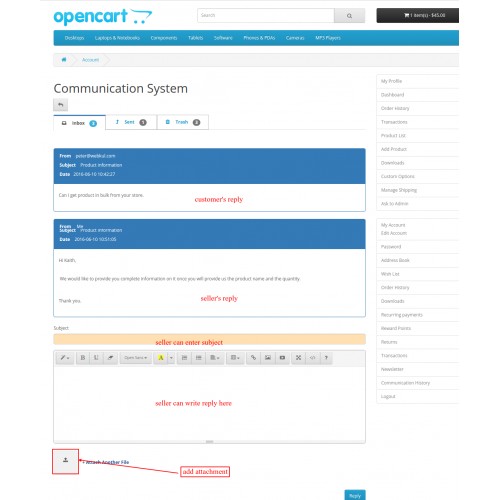 php
catalog/model/payment/bank_transfer.php
catalog/view/theme/ВАША ТЕМА/template/payment/bank_transfer.php
php
catalog/model/payment/bank_transfer.php
catalog/view/theme/ВАША ТЕМА/template/payment/bank_transfer.php tpl, webmoneyalb.tpl и yandexalb.tpl если их нету, то добавьте. Довольно много читателей блога обращаются с такой проблемой и говорят что не работает. По умолчанию эти три файла падают в шаблон по умолчанию, поэтому, если у вас другая тема, не стандартная, то вам надо загрузить эти три файла в ручную.
tpl, webmoneyalb.tpl и yandexalb.tpl если их нету, то добавьте. Довольно много читателей блога обращаются с такой проблемой и говорят что не работает. По умолчанию эти три файла падают в шаблон по умолчанию, поэтому, если у вас другая тема, не стандартная, то вам надо загрузить эти три файла в ручную.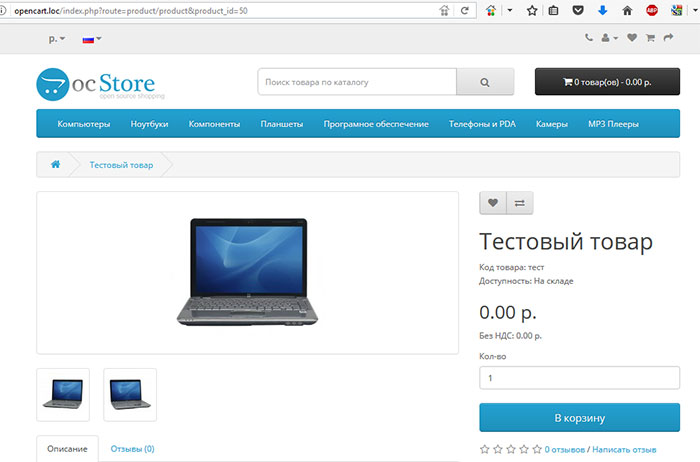
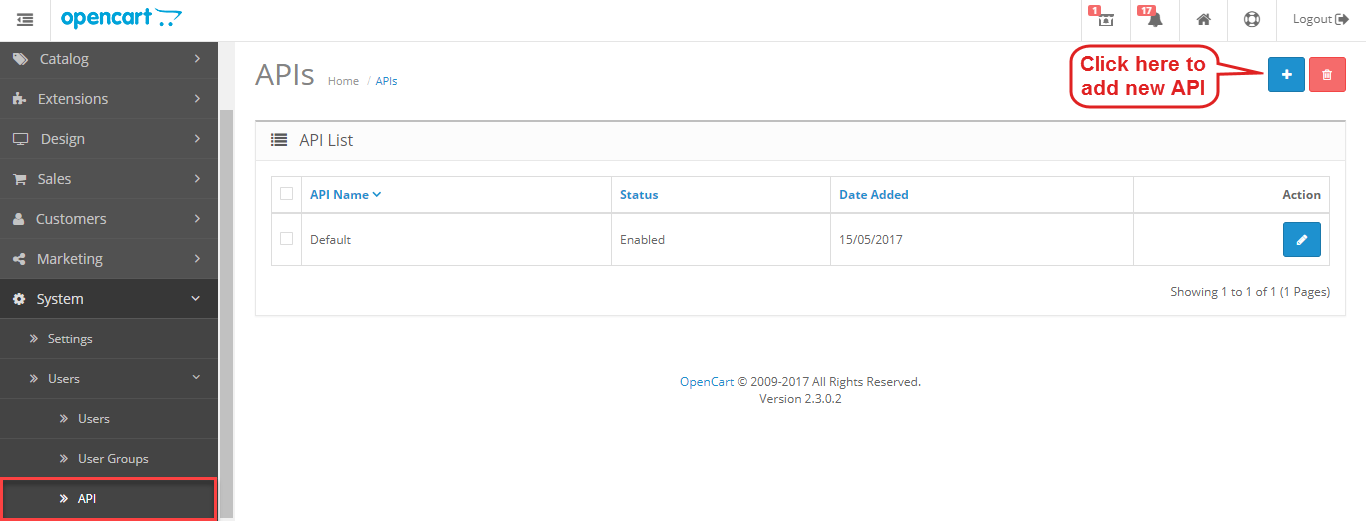
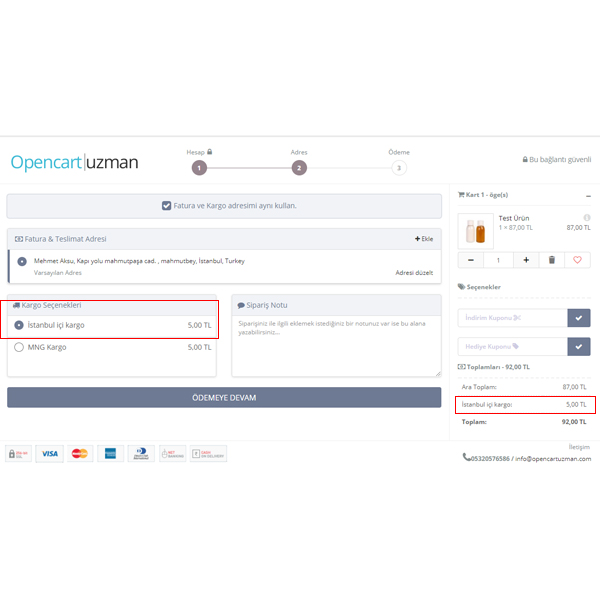
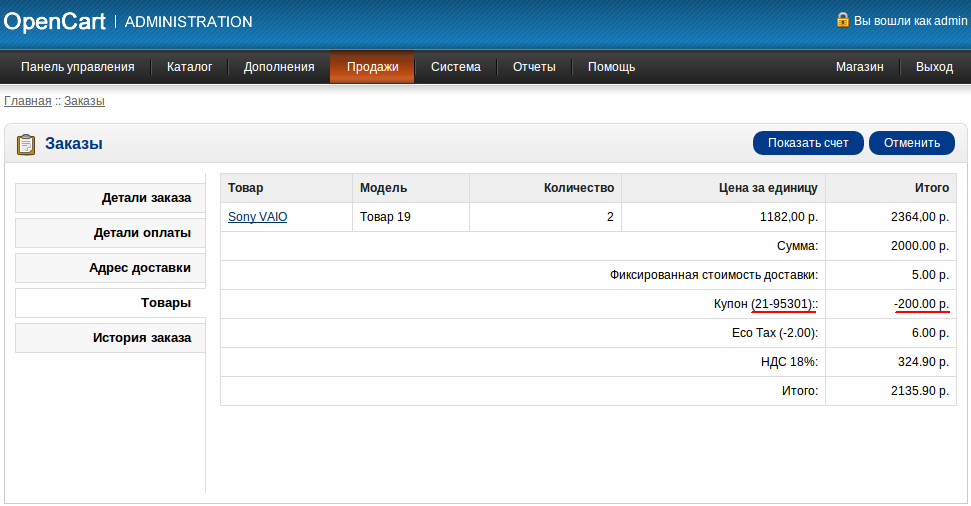

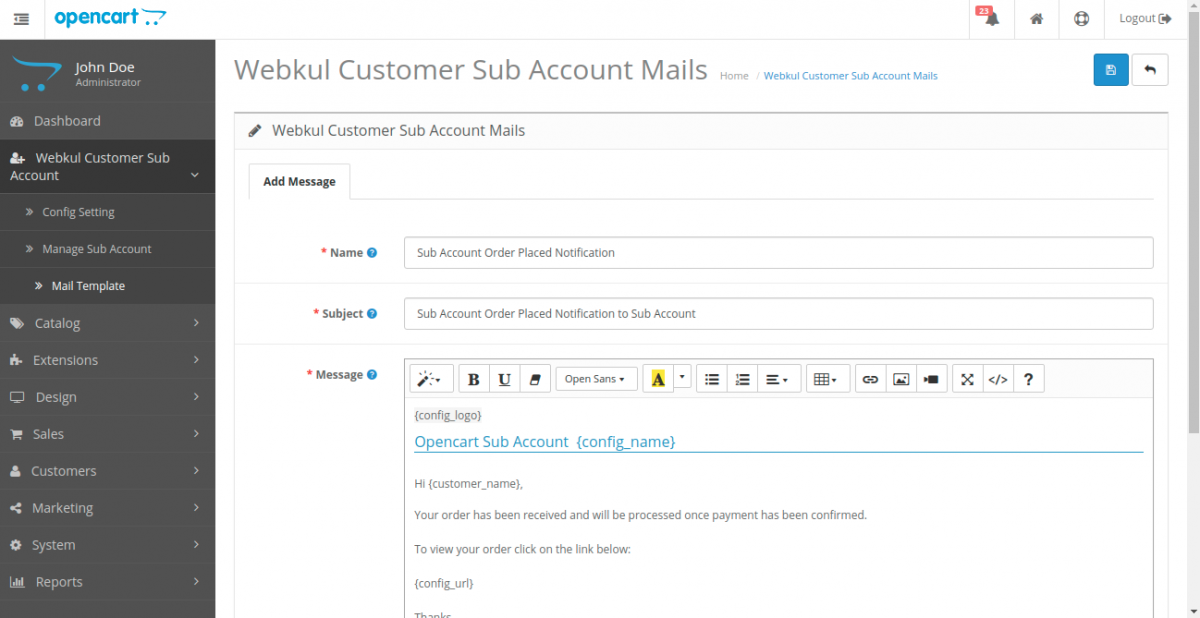 Пожалуйста, свяжитесь с нами через Contact Us или ваш KAM, чтобы включить Subvention EMI и предложения Bank для вашего MID.
Пожалуйста, свяжитесь с нами через Contact Us или ваш KAM, чтобы включить Subvention EMI и предложения Bank для вашего MID.